Na wstążce programu (w górnym menu ikon) z poziomu poszczególnych list i formularzy znajduje się przycisk ![]() Wyślij SMS.
Wyślij SMS.
Po naciśnięciu przycisku otwiera się okno do wpisania wiadomości sms:
- jeśli z poziomu danego formularza/ listy ustalono szablon domyślny, jest on automatycznie wyświetlany w oknie wiadomości. Operator może go zmienić wybierając inny w polu Szablon,
- jeśli nie ustalono domyślnego szablonu pole z treścią wiadomości jest puste i operator może wskazać szablon wybierając go bezpośrednio na wiadomości.
Naciśnięcie strzałki pod przyciskiem Wyślij SMS pozwala wybrać zdefiniowany wcześniej szablon. W takim przypadku wskazany szablon jest od razu podstawiany na wiadomość sms.
Na formularzu wiadomości sms dostępne są dwie zakładki [Ogólne] i [Dokumenty].
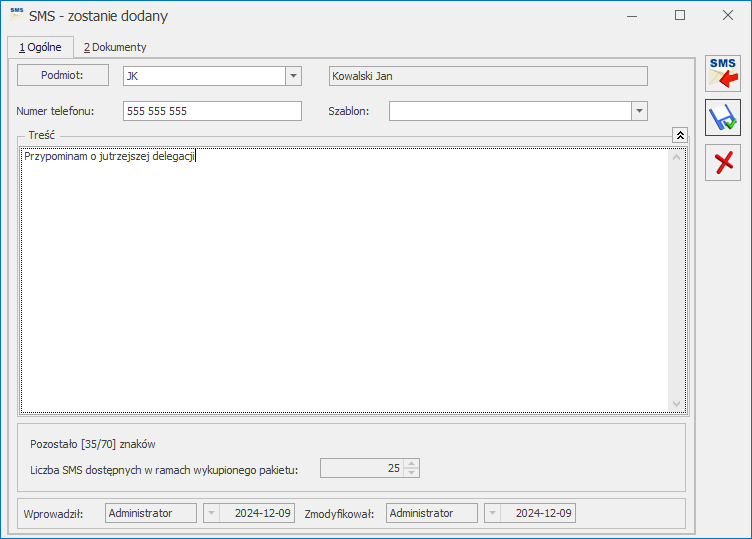
Na zakładce [Ogólne] znajdują się pola:
Szablon – możliwość wybrania szablonu zdefiniowanego uprzednio w Konfiguracji szablonów,
Podmiot – rozwijana lista z wyborem odbiorcy wiadomości sms. Lista zawiera kod, nazwę podmiotu i numer telefonu dla sms. Po naciśnięciu przycisku Podmiot widoczna jest książka adresowa, z której również można poprzez przycisk ![]() wskazać podmiot, do którego ma zostać wysłany sms. Wybór podmiotu jest możliwy spośród Kontrahentów, Pracowników (w tym Właścicieli), Urzędów i Banków. Dla każdego kontrahenta dostępna jest lista jego aktywnych przedstawicieli wraz z ich numerami telefonów SMS.
wskazać podmiot, do którego ma zostać wysłany sms. Wybór podmiotu jest możliwy spośród Kontrahentów, Pracowników (w tym Właścicieli), Urzędów i Banków. Dla każdego kontrahenta dostępna jest lista jego aktywnych przedstawicieli wraz z ich numerami telefonów SMS.
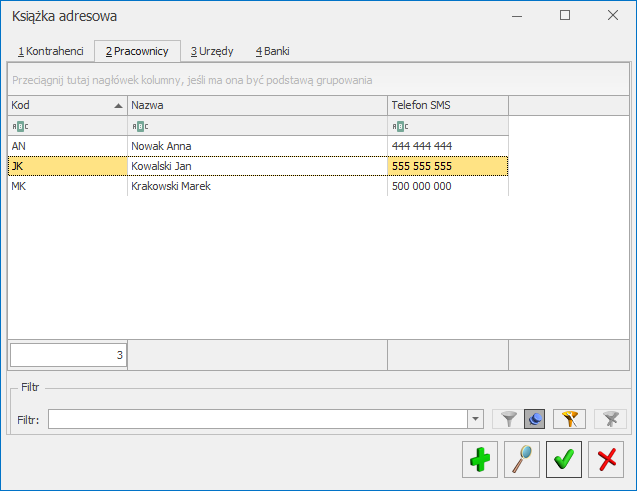
Numer telefonu – pole do wpisania numeru telefonu, na jaki ma zostać wysłana wiadomość sms. Przy wysyłaniu wiadomości program sprawdza poprawność wpisanego numeru.
- po wybraniu podmiotu, nr telefonu jest automatycznie uzupełniany zgodnie ze zdefiniowanym wcześniej dla niego nr telefonu sms na karcie słownikowej (jeśli ten numer nie został uzupełniony, pole pozostaje puste).
- jeśli ręcznie wprowadzono numer telefonu, następnie wybrano podmiot, numer ten nie ulega zmianie (nie jest pobierany telefon SMS ustalony dla Podmiotu).
- Jeśli na formularzu sms następuje zmiana z jednego podmiotu na inny, telefon jest zmieniany automatycznie, zgodnie z wybranym podmiotem.
Do czasu wysłania wiadomości sms numer telefonu oraz treść podlegają edycji.
Na zakładce [Ogólne] formularza wiadomości SMS dostępne są przyciski:
![]() Wyślij wiadomość SMS – przycisk dostęny tylko na dodawanej i roboczej wiadomości sms, służy do wysłania wiadomości.
Wyślij wiadomość SMS – przycisk dostęny tylko na dodawanej i roboczej wiadomości sms, służy do wysłania wiadomości.
![]() Zapisz zmiany <Ctrl+Enter> – przycisk służy do zapisania wiadomości, nie skutkuje wysłaniem sms. W przypadku wiadomosci jeszcze nie wysłanych, sms zostaje zapisany jako roboczy. Taki sms jest widoczny na liście w kolorze zielonym, do czasu wysłania podlega edycji.
Zapisz zmiany <Ctrl+Enter> – przycisk służy do zapisania wiadomości, nie skutkuje wysłaniem sms. W przypadku wiadomosci jeszcze nie wysłanych, sms zostaje zapisany jako roboczy. Taki sms jest widoczny na liście w kolorze zielonym, do czasu wysłania podlega edycji.
![]() Anuluj zmiany.
Anuluj zmiany.
W dolnej części okna jest dostępna informacja, ile znaków pozostało do wykorzystania na przygotowywanym SMS. Liczba ta zależy od parametru Obsługa polskich znaków w wiadomości SMS w Konfiguracji Firmy/ SMS/ SMS. Przy włączonej obsłudze polskich znaków specjalnych jedna wiadomość SMS może zawierać maksymalnie 70 znaków. Jeżeli ta obsługa zostanie wyłączona, wówczas jedna wiadomość może zawierać do 160 znaków.
W przypadku dłuższych wiadomości SMS, składających się z większej liczby znaków niż standardowe 160 (lub 70 w przypadku stosowania polskich znaków), na formularzu wiadomości pojawia się informacja o liczbie wiadomości SMS, które zostaną użyte do jej wysłania. Informacja o liczbie SMS wykorzystanych na wysłanie wiadomości o określonej długości, w zależności od stosowania polskich znaków, znajduje się na stronie serwisu SMS.
Jeżeli w konfiguracji zaznaczony jest parametr Obsługa polskich znaków w wiadomości SMS, wówczas na formularzu SMS wpisywana treść jest ograniczana do 402 znaków. Przy wyłączonym parametrze można wysłać wiadomość składającą się maksymalnie z 918 znaków.
W przypadku wyłączonego parametru Obsługa polskich znaków w wiadomości SMS znaki specjalne: ‘|’, ‘^’, ‘{‘, ‘}’, ‘[‘, ‘]’, ‘~’, ‘\’ są liczone jako 2 znaki.
Na dole formularza wiadomości SMS znajduje się informacja odnośnie dostępnej ilości SMS w ramach wykupionego pakietu.
Na zakładce [Dokumenty] widoczne są dokumenty skojarzone, z poziomu których był wysyłany SMS.
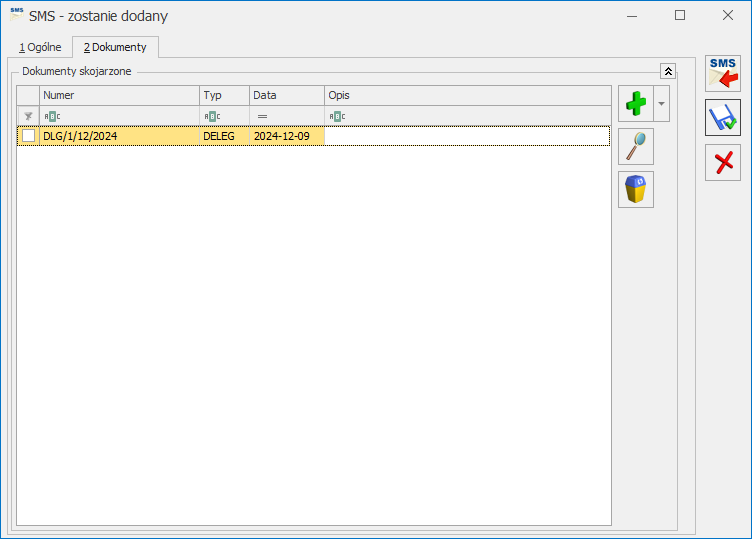
Użytkownik może poprzez ikonę ![]() wiązać smsa z dokumentami wystawionymi w programie.
wiązać smsa z dokumentami wystawionymi w programie.
Wysyłanie SMS z poziomu formularza w programie:
Jeśli na formularzu można wybrać podmiot, zostanie on automatycznie uzupełniony w oknie dodawanej wiadomości sms wraz z numerem telefonu. Przykładowo przy wysyłaniu sms z poziomu formularza delegacji, w oknie sms podpowie się pracownik wybrany na delegacji wraz z numerem telefonu SMS ustalonym uprzednio na jego karcie.
Przed wysłaniem wiadomości sms dokument zostaje automatycznie zapisany! Dlatego nie można wysłać wiadomości sms z poziomu formularza dokumentu, którego nie można zapisać. W takim przypadku użytkownik otrzyma stosowny komunikat: Wydruk niemożliwy. Nie można zapisać formularza.
Wysyłanie SMS z poziomu listy:
Wysyłanie sms z poziomu listy działa w trybie wysyłania seryjnego. W miarę możliwości do smsów od razu przypisywany jest podmiot. Oznacza to, że:
- jeśli na liście nie ma możliwości ustalenia podmiotu (na przykład listy płac.) podnoszony jest pusty formularz sms. Wysyłana jest jedna wiadomość na numer wprowadzony przez operatora.
- jeśli na liście jest możliwość ustalenia podmiotu (na przykład delegacji, lista pracowników itp.), ale nie zaznaczono żadnych pozycji na liście, na formularz sms jest przenoszony podmiot wraz z numerem telefonu w oparciu o podświetloną pozycję listy,
- jeśli na liście można ustalić podmiot i zaznaczono kilka pozycji, smsy zostaną wysłane seryjnie (jeden sms dla każdej zaznaczonej pozycji). W oknie sms, który widzi operator, zamiast podmiotu i numeru telefonu będą widoczne makra {podmiot}, {telefon}. W momencie zapisu/ wysyłki na każdy sms pod te makra zostaną podstawione odpowiednio kod podmiotu i jego numer telefonu sms.
